
Sehr oft teste ich die verschiedensten Betriebssysteme in der VirtualBox von Oracle. Hierzu muss man hin und wieder Daten von einem angeschlossenen USB-Stick in die Virtualisierung einspielen. Dies gelingt in der Regel nicht ohne weiteres, da die Treiber erst geladen werden müssen. Voraussetzung hierfür ist das installierte Extension Pack der VirtualBox. Wurde das Paket eingespielt, gelingt es aber im Normalfall nicht das USB-Device einzubinden.
Am folgenden Beispiel der virtualisierten Version Ubuntu 18.04 LTS Bionic Beaver auf einem Debian 9 Stretch zeige ich was hierzu getan werden muss.
Zuerst weist man der Gruppe vboxusers den User zu über den die VitualBox gestartet wird. In meinem Fall ist das intux (den Befehl bitte an den User anpassen).
|
1 |
# usermod -aG vboxusers intux |
Ist dies geschehen, muss man sich im System neu anmelden oder den Rechner neu booten, damit die Änderungen übernommen werden. Dann geht man in die Einstellung der VitualBox (hier Ubuntu 18.04) und wählt unter USB den entsprechenden Controller (USB-1.1, USB-2.0 oder USB-3.0) aus. Dann werden, wie im Screenshot zu sehen die entsprechen USB-Filter hinzugefügt.
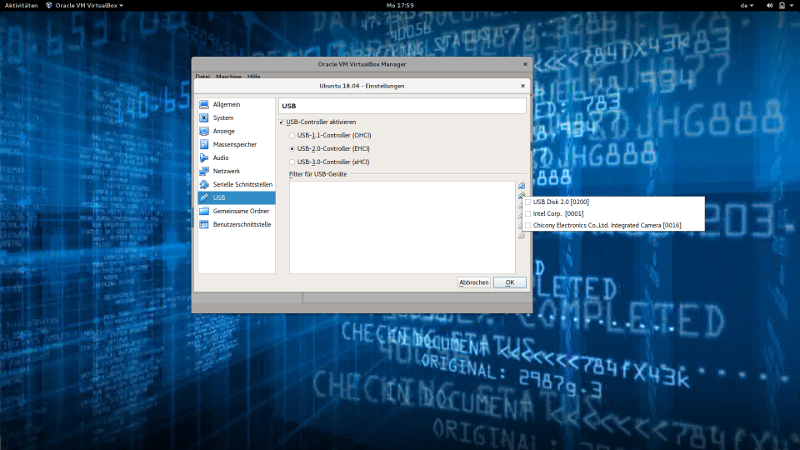
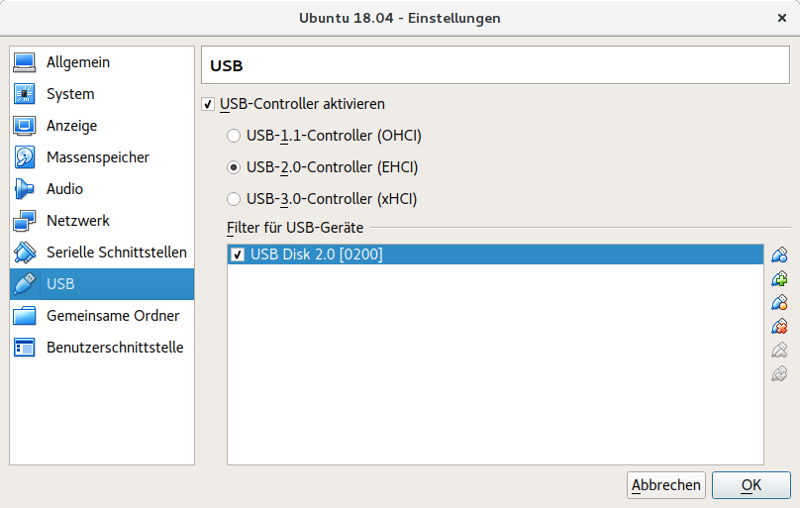
Nun kann die Virtuelle Maschine gestartet werden, um von dort auf den USB-Stick zuzugreifen.
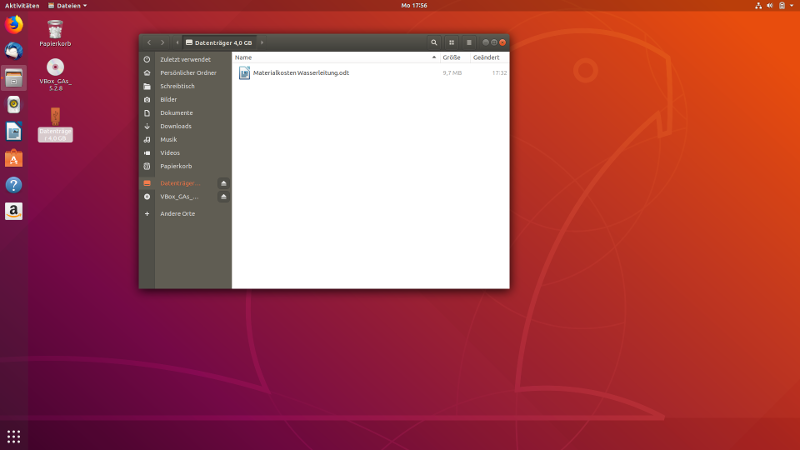
Viel Spaß!








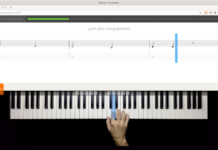








Die Rettung!
Ich Danke Ihnen vielmals für den Tipp mit der Gruppenzugehörigkeit.
Ich habe gestern ein Ubuntu 18.10 in VirtualBox installiert und darauf RetroPie zu testen.
Ich habe es nur nicht hin bekommen, dass die Maschine (bzw VirtualBox) den angeschlossenen XBox One Controller erkennt.
Das hat mich gestern schon drei Stunden meinen Lebens gekostet.
Hab mich der Gruppe zugefügt und es klappt!
Also, besten Dank nochmals.
Na bestens. 😀
Danke, ich war schon am Verzweifeln….
Hallo, ich habe die Vorgehensweise auch verwendet. Den usb.Port konnte ich aktivieren, aber dann wurde Windows in der Virtualbox nicht mehr gebootet.
Gibt es hierfür auch noch eine Lösung?
Vielen Dank schon mal.
Tut mir leid. Da ich das Problem nicht kenne und nicht wirklich nachvollziehen kann, habe ich leider auch keine Lösung.